鸿蒙ArkTS | Badge 信息标记组件自学指南
原创鸿蒙ArkTS | Badge 信息标记组件自学指南
原创
李游Leo
修改于 2025-06-05 17:07:06
修改于 2025-06-05 17:07:06
在做 UI 设计时,我们经常会碰到这样一个需求:要在某个图标、按钮或列表项的角落加一个小小的提示,比如红点、新消息数量、状态标签之类的。这时候就轮到 Badge 组件登场了。
如果你想要一个简单优雅、可配置灵活的信息标记功能,Badge 就是官方给你的标准答案。
组件简介:Badge 是干什么的?
Badge 是一个「信息标记容器组件」,可以附加在你指定的任何子组件上,用来做提示提醒,比如:
- 红点
- 数字(1~99+)
- 文本("New"、"Hot")
而且它支持位置设置、样式自定义,还能根据不同的数据类型进行不同展示,非常适合做复杂场景下的状态提示。
基本用法:数字、文本、红点分别怎么玩?
我们直接看代码,分三个小案例逐一拆解。
示例一:红点提示(不显示内容,只显示圆点)
Badge({
value: '',
style: {
badgeSize: 6, // 圆点直径
badgeColor: '#FA2A2D' // 红点颜色
}
}) {
Image('/common/public_icon_off.svg')
.width(24)
.height(24)
}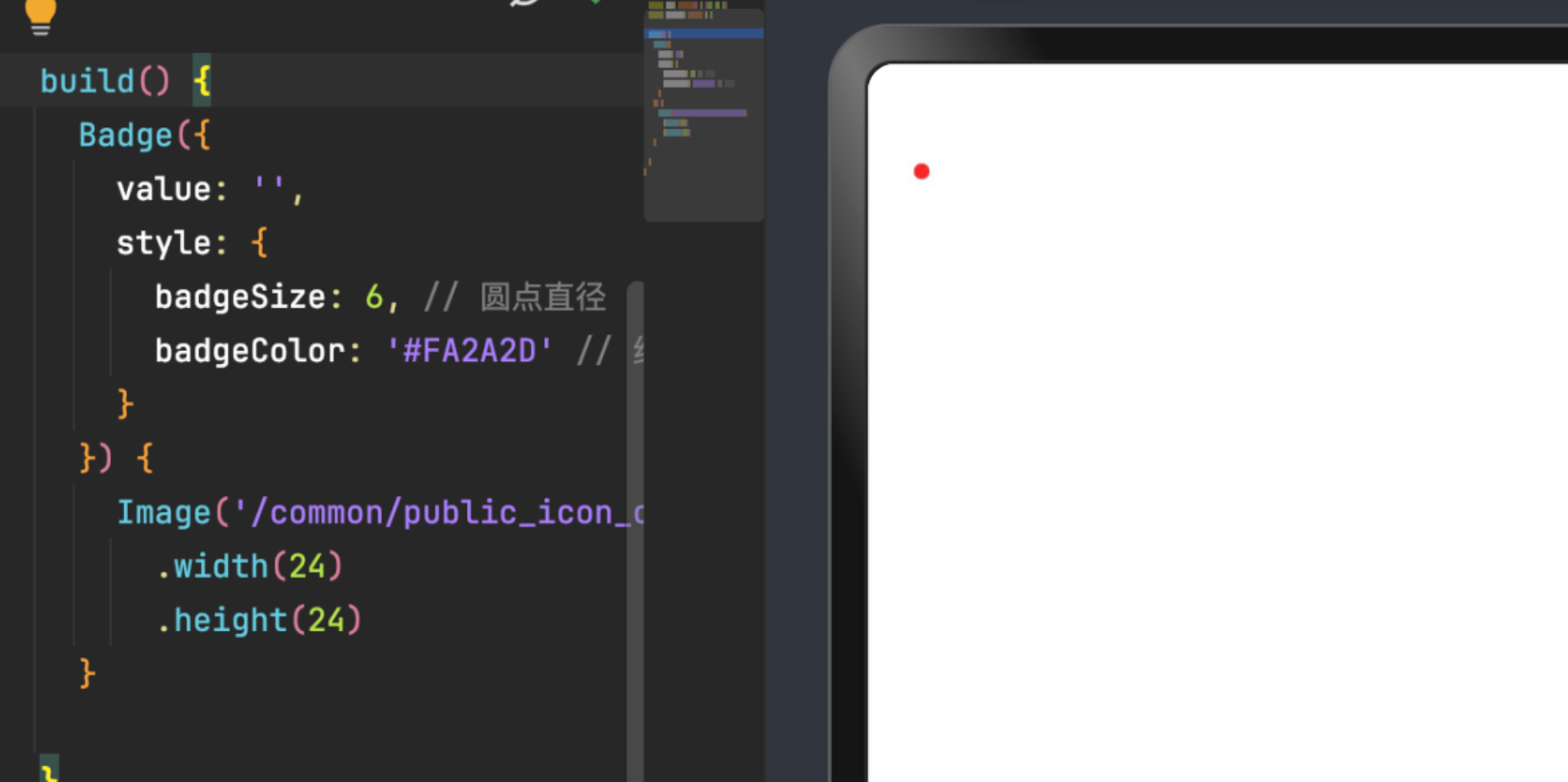
这种场景适合用在有无状态表示,比如有没有新消息、开关状态变更等场合。
示例二:文字提示(显示"New")
Badge({
value: 'New',
position: BadgePosition.Right,
style: {
badgeSize: 16,
badgeColor: '#FA2A2D'
}
}) {
Text('列表项')
.fontSize(14)
.fontColor('#182431')
}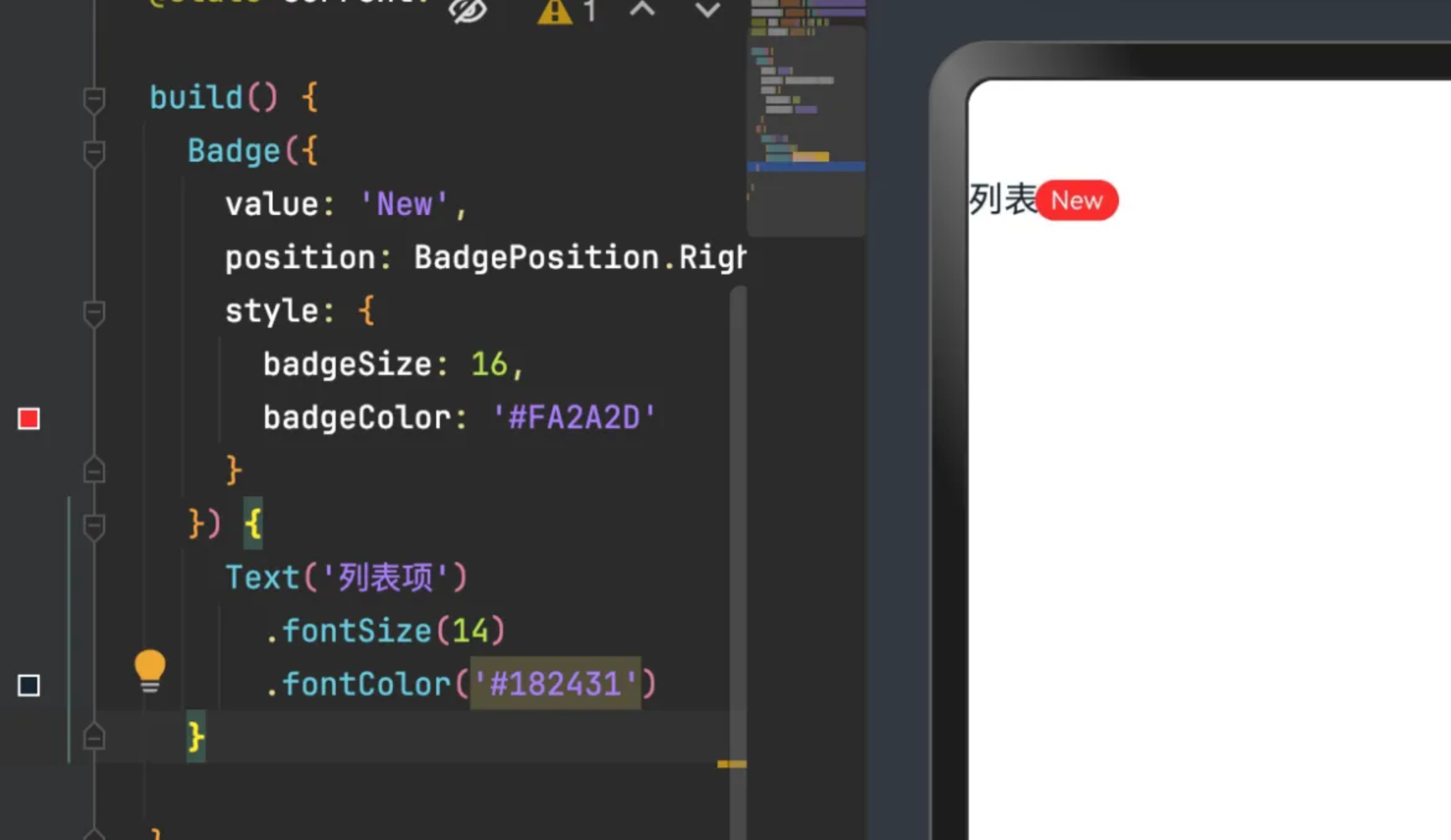
这个就更适合做文字标签,比如「NEW」「HOT」「升级」「试用」等场景,跟着组件一起展示。
示例三:数字提示(显示数量)
Badge({
count: 88,
maxCount: 99,
position: BadgePosition.Right,
style: {
badgeSize: 16,
badgeColor: '#FA2A2D'
}
}) {
Image('common/public_icon.svg')
.width(32)
.height(32)
}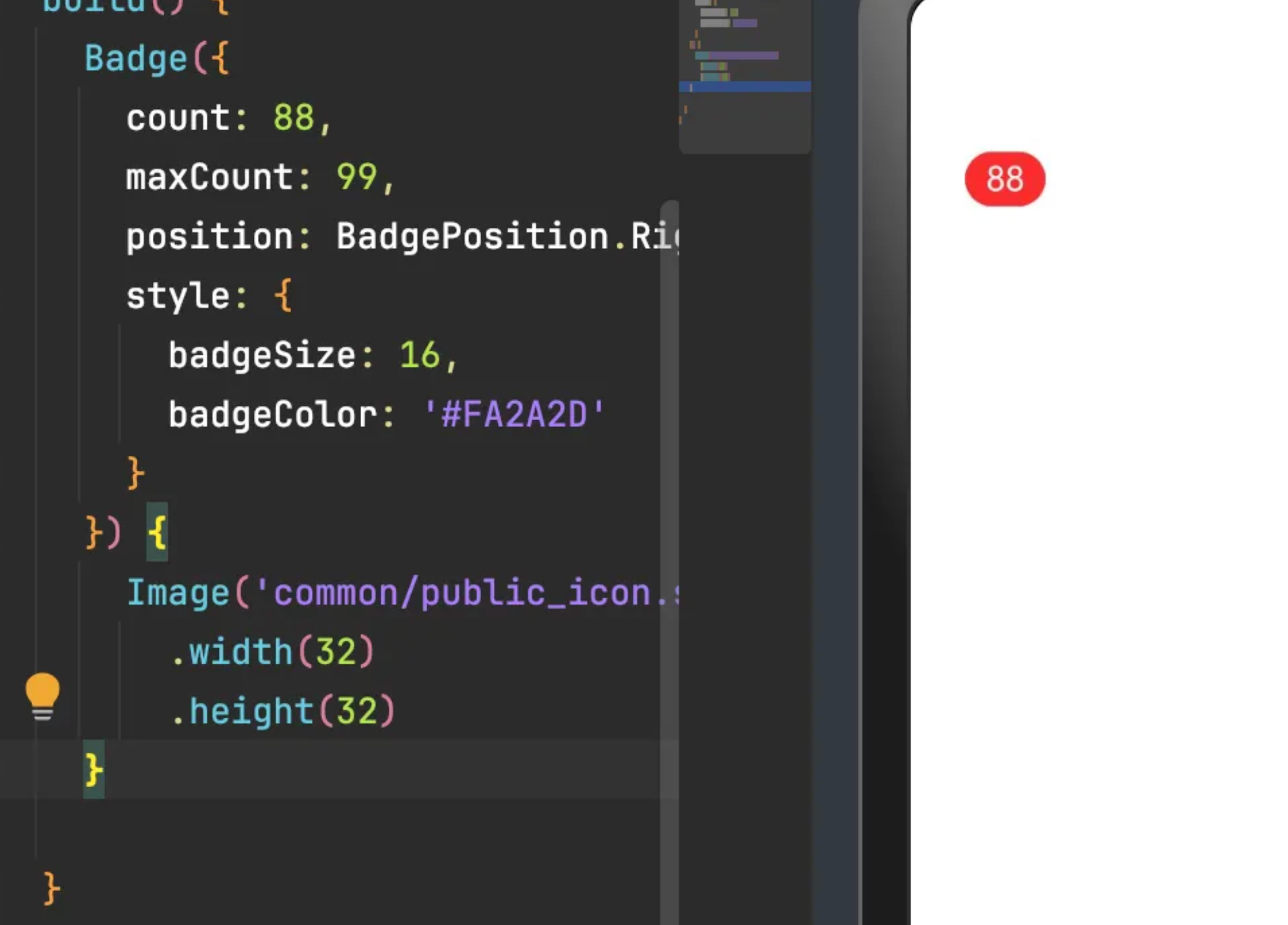
当 count 超过 maxCount 后,会自动变成 99+,这种设计非常适合社交消息、系统通知等消息类提醒。
核心参数快速解释
参数名 | 用途 | 示例 |
|---|---|---|
value | 传入字符串作为内容 | 'New' |
count | 传入数字作为提醒数量 | 88 |
maxCount | 显示上限,超过显示“+” | 99 |
position | 标记的位置 | BadgePosition.RightTop |
style | 样式对象,详见下表 | { badgeSize: 16, badgeColor: '#FA2A2D' } |
style 对象支持的字段:
-
badgeSize: 标记直径(如 16vp) -
badgeColor: 背景色 -
color: 字体颜色 -
fontSize: 文本大小 -
fontWeight: 字体粗细 -
borderColor: 边框颜色 -
borderWidth: 边框宽度
动效说明(API v12+)
从 API v12 开始,Badge 的显隐可以带 scale 动效,默认开启,不需要额外配置。只要你动态控制 count 或 value,它就能自动执行缩放效果,比如下方这个例子:
@Entry
@Component
struct BadgeExample {
@State badgeCount: number = 1
build() {
Row(){
Badge({
count: this.badgeCount,
style: {},
position: BadgePosition.RightTop,
}) {
Image($r("app.media.startIcon"))
.width(50)
.height(50)
}
Button('隐藏 Badge').onClick(() => {
this.badgeCount = 0
})
Button('显示 Badge').onClick(() => {
this.badgeCount = 5
})
}
}
}count = 0 时 Badge 会自动隐藏,且带缩放过渡。
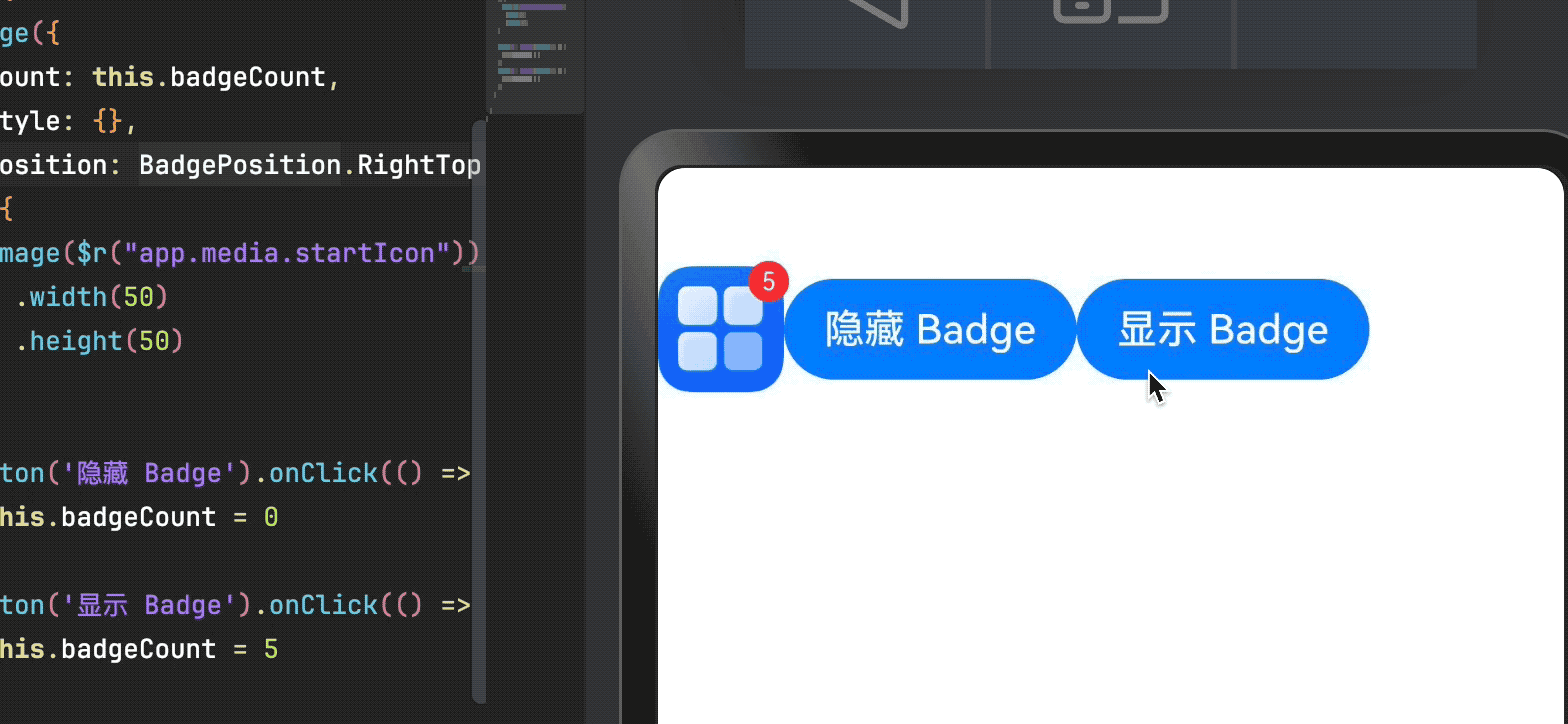
注意事项
-
Badge 只支持包裹一个子组件(比如图标、文字等); - 你可以动态控制
count 和 value 来触发显隐; - 对于布局来说,
Badge 是个装饰性组件,不会影响内部子组件的结构; -
value: '' 时默认只显示红点,不展示文本; - 不建议对
Badge 的子组件设置 padding 影响布局,可以用外部容器包一层做空间控制。
使用建议
- 如果你只想要一个小红点状态提示,用
value: '' 是最省事的; - 如果要提示数量,用
count + maxCount 组合; - 如果你希望用户明确看到变化,用
scale 动效的显隐可以提升交互感知; - 在搭配导航栏、列表项、图标按钮时都非常适用。
结语
Badge 是 HarmonyOS ArkUI 提供的一个非常轻巧但功能强大的提醒类组件,用起来简单但场景应用非常丰富。如果你正在做一个多页面结构、或者内容多状态变化频繁的界面,这个组件一定不要错过。
技术栈标签 | HarmonyOS 语言 |
|---|---|
行业标签 | 工具效率 |
原创声明:本文系作者授权腾讯云开发者社区发表,未经许可,不得转载。
如有侵权,请联系 cloudcommunity@tencent.com 删除。
原创声明:本文系作者授权腾讯云开发者社区发表,未经许可,不得转载。
如有侵权,请联系 cloudcommunity@tencent.com 删除。
评论
登录后参与评论
推荐阅读
目录

